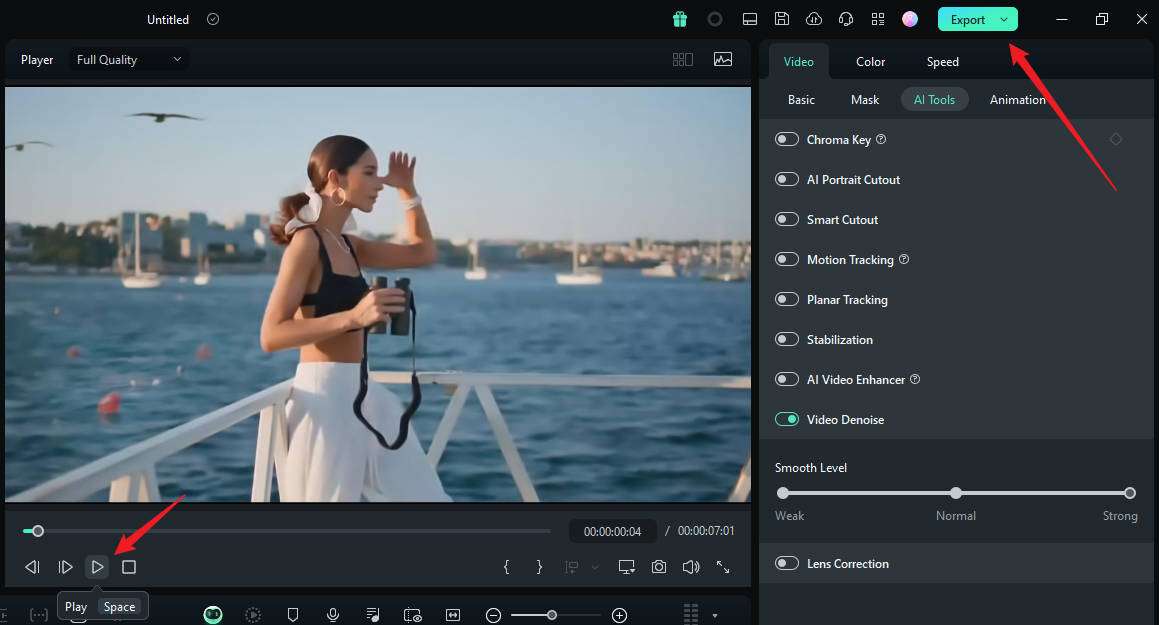Denk Groter Van Filmora Gebruikershandleiding
Video Denoise voor Windows
Video Denoise wordt meestal gebruikt om visueel geluid van videoclips te verwijderen. Met de magie van AI werkt de video-denoise van Filmora geweldig op clips die zijn opgenomen in omgevingen met weinig licht en hoge ISO en ondersteunt het de aanpassing van het zachte niveau van zwak, normaal tot sterk. Laten we leren hoe je de ruis uit video kunt verwijderen om visuele helderheid en kwaliteit te verbeteren met een eenvoudige klik vandaag!
Hoe haal je de ruis uit je video's in Filmora?
Inhoudsopgave
Stap 1: Importeer de video naar Wondershare Filmora
Ga naar Media > en klik op Importeren om video's te uploaden naar Wondershare Filmora.
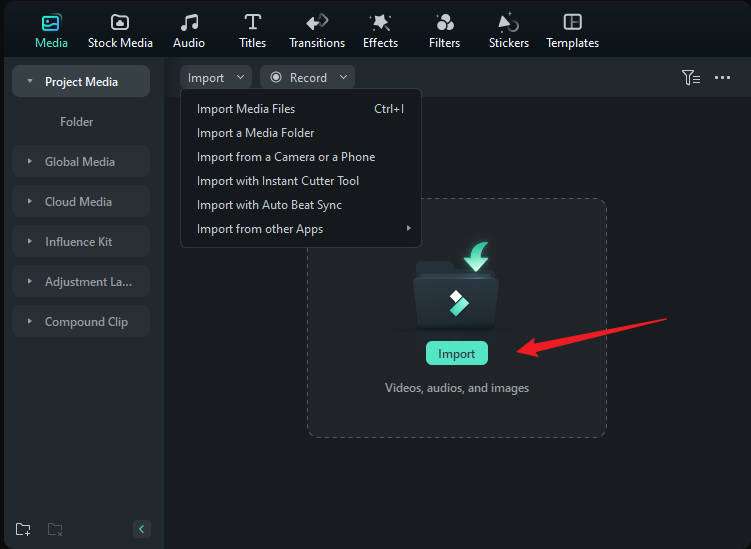
Stap 2: Voeg de geüploade clip toe aan de tijdlijn
Klik op de knop "+" om de clip aan de tijdlijn toe te voegen, of sleep en laat vallen op de tijdlijn.
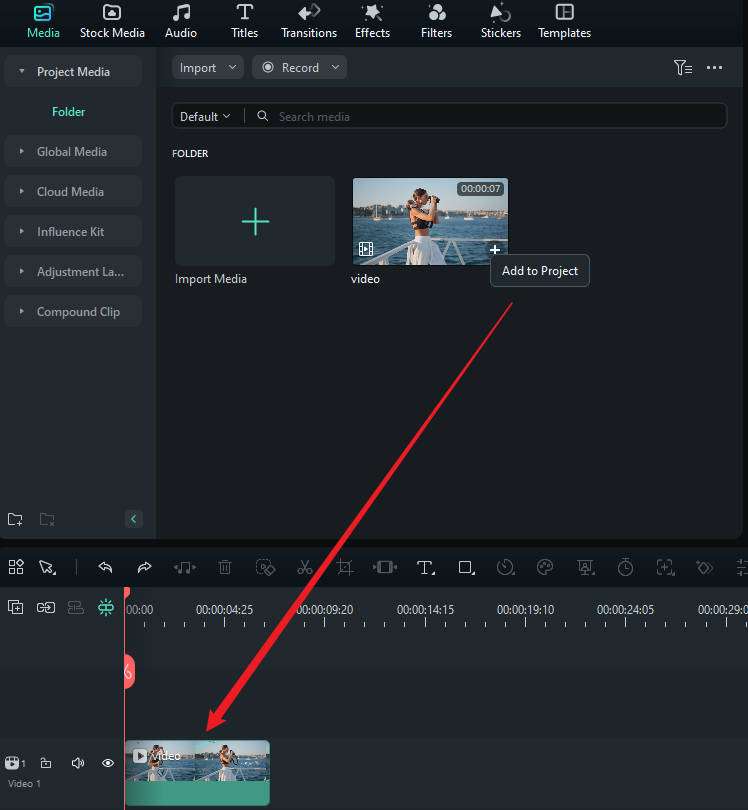
Stap 3: Navigeer en schakel over naar Video Denoise
Om de ruis uit video's te halenselecteer je de videoclip op de tijdlijn, ga naar Video > AI Tools > Video Denoise en schakel de optie in.
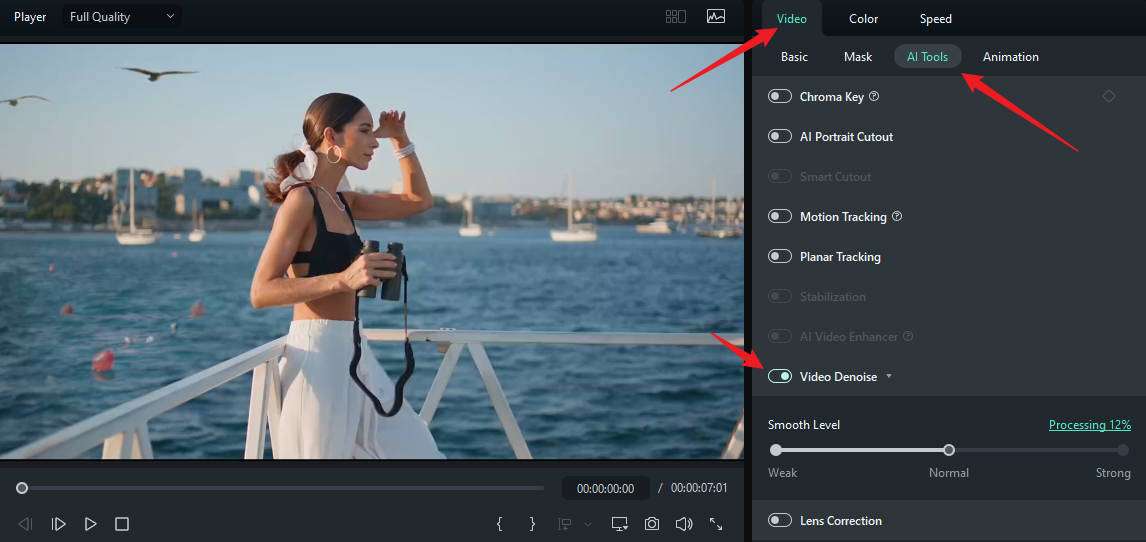
Tegelijkertijd kun je de schuifregelaar verplaatsen om het zachte niveau aan te passen om de visuele kwaliteit te verbeteren. Hier kun je het aanpassen van zwak naar normaal naar sterk.
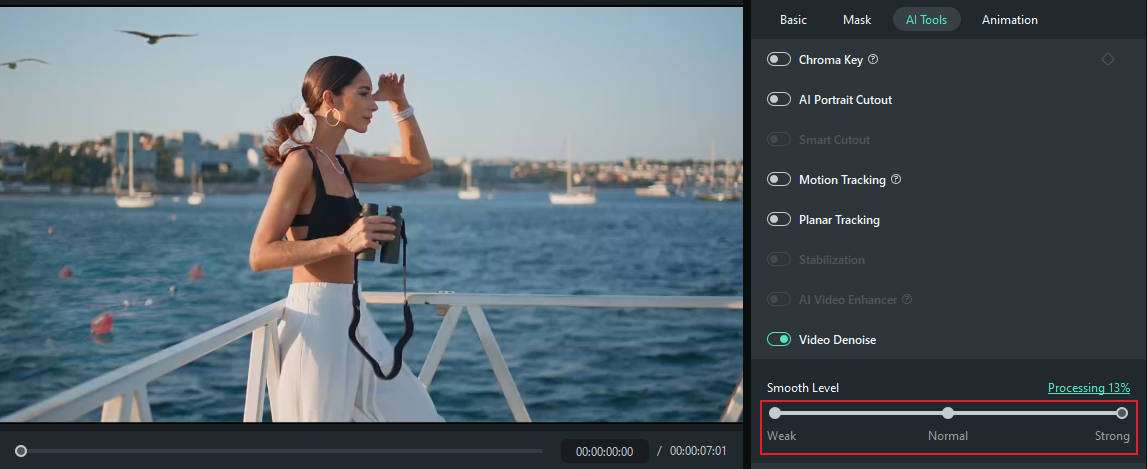
Stap 4: Bekijk een voorbeeld en exporteer de video
Wacht tot het proces is afgelopen. Bekijk dan een voorbeeld en exporteer om op te slaan.